CentOS 7图形化桌面安装教程
当你安装CentOS 7系统的时候,系统默认是不会安装 CentOS的图形界面程序的,本文将会讲述如何在CentOS 7系统下安装图形化桌面,仅供大家参考。
1、装好CentOS7后,我们一开始是上不了网的 (ping 百度报错:Name or service not know)
2、输入dhclient,可以自动获取一个IP地址,再用命令ip addr查看IP。

不过这时候获取的IP是动态的,下次重启系统后,IP地址也会变化,这时候我们可以把系统的IP设置为静态的,设置步骤如下:
(1)点击VMware虚拟机左上角的“编辑”,选择“虚拟网络编译器”。
(2)选中VMnet8(NAT模式),再点击右侧的“NAT设置”此时会看到如下界面
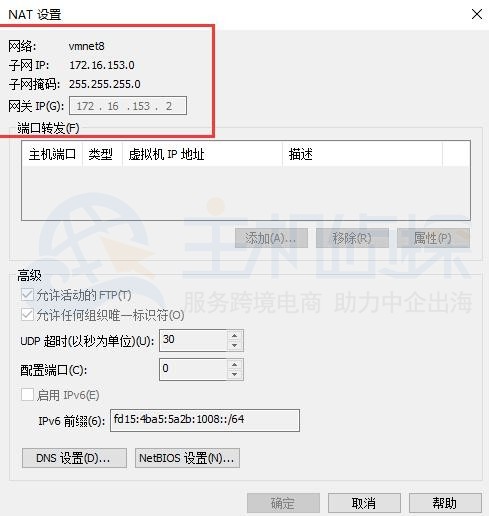
3、在命令行输入:vi /etc/sysconfig/network-scripts/ifcfg-enp3s0,进入如下界面;
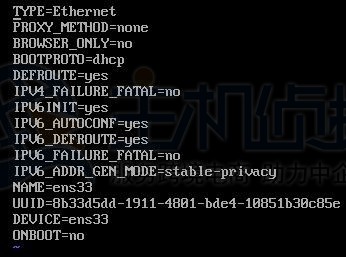
按 i 进入编辑状态,做如下修改;
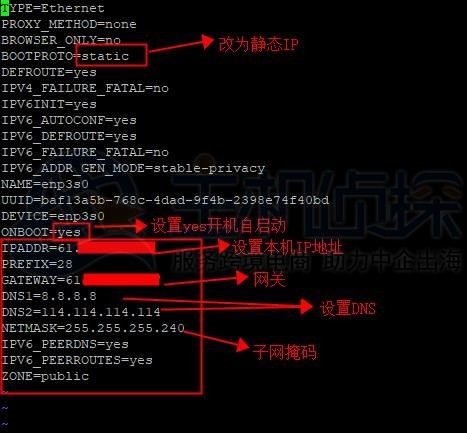
更改完后,按“ESC”键,然后输入”:wq!”。意思是退出并保存。
4、重启网络 service network restart
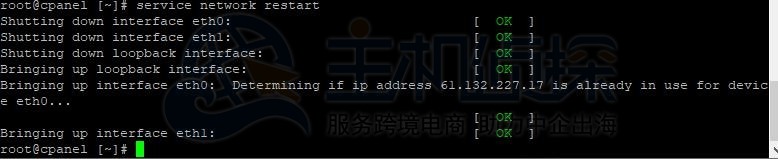
此时ping www.baidu.com 就可以ping 通了,到此网络设置完毕。
5、输入命令: yum groupinstall “GNOME Desktop” “Graphical Administration Tools” 安装Gnome包
6、设置系统启动等级
systemctl get-default #获取当前系统运行形式,会显示multi-user.target(命令行终端),或者:graphical.target
systemctl set-default graphical.target #设置默认启动为图形界面,reboot后界面会自动是图形窗口了;
systemctl set-default multi-user.target #换回命令界面启动;
重启 reboot 重启后默认进入图形界面。
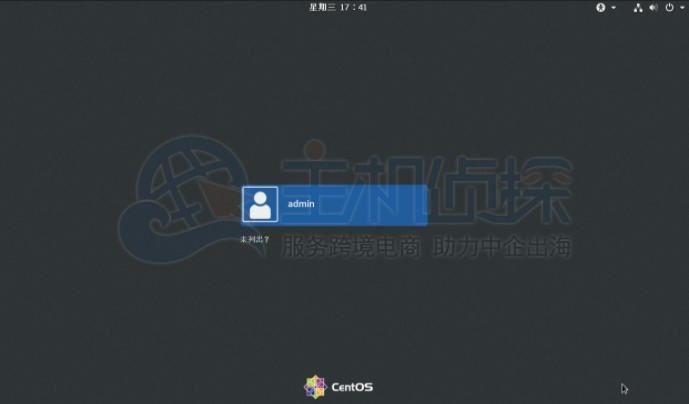
这篇流量运营《CentOS 7图形化桌面安装教程》,目前已阅读次,本文来源于31idc,在2025-04-28发布,该文旨在普及网站运营知识,如果你有任何疑问,请通过网站底部联系方式与我们取得联系
